Telegram: En Djupdykning i Chat-ID och Bot-API
Telegram är en populär meddelandeapp som utmärker sig med sitt Bot API. Detta gränssnitt tillåter tredjepartsprogramvara att utföra en mängd uppgifter, från anpassade notifikationer till att skapa interaktiva spel. I grunden kan Telegram-bots hantera nästan vad som helst du kan tänka dig.
Varje konversationsrum, oavsett om det är en privat chatt eller en offentlig kanal, tilldelas ett unikt ID-nummer. Antalet deltagare spelar ingen roll, varje rum identifieras genom sitt specifika ID.
Hur du hittar ditt Telegram Chat ID på en Mac
För Mac-användare kan man utnyttja den inbyggda webbläsaren för att nå Telegram. Genom webbappen kan du sedan kommunicera med en särskild bot som hjälper dig att hitta ditt personliga chatt-ID. Så här går det till:
- Öppna Safari och navigera till https://web.telegram.org.
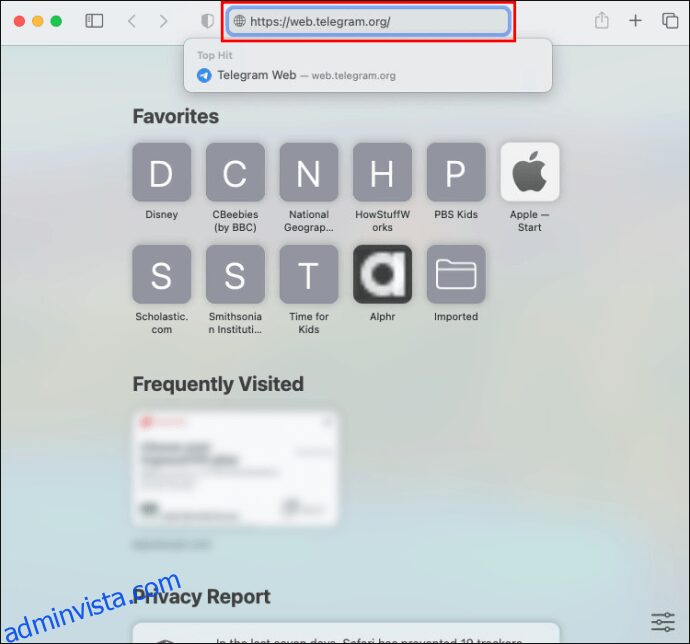
- Ange ditt telefonnummer i det avsedda fältet.
- Telegram skickar en sexsiffrig kod till din mobilapp. Använd denna kod för att logga in.
- I sökfältet längst upp till vänster, skriv ”@RawDataBot” och tryck Enter.
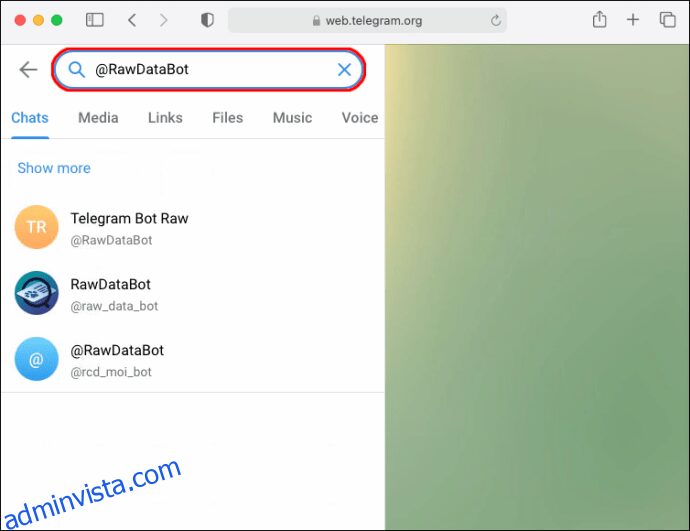
- Klicka på ”Telegram Bot Raw” för att ta emot ett meddelande som innehåller din chattinformation.
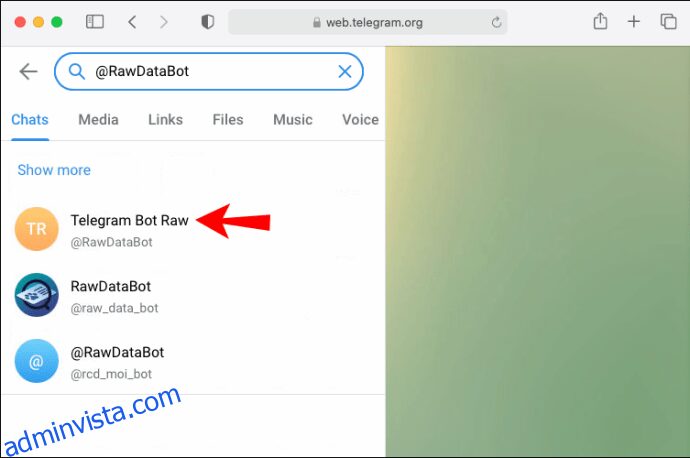
Det finns även ett smidigt sätt att se ID:t för en gruppchatt, men detta fungerar endast i webbappen:
- Gå till https://web.telegram.org.
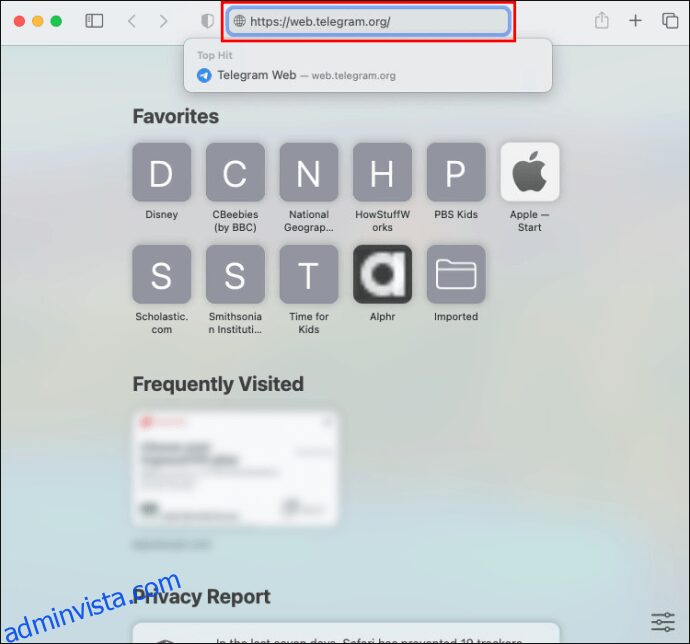
- Öppna den aktuella gruppchatten.
- Titta i webbläsarens adressfält. Siffrorna som följer bokstaven ”g” är gruppens chatt-ID. Lägg till ett ”-” framför siffrorna.
Om du föredrar att inte använda webbversionen, kan du ladda ner den kostnadsfria skrivbordsversionen från Mac App Store. Så här gör du:
- Öppna App Store via Launchpad eller Dock, eller genom Spotlight Search.
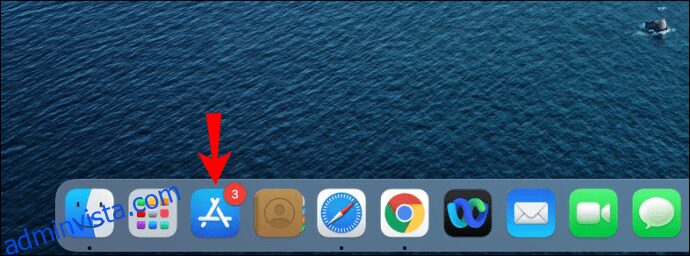
- Välj ”Kategorier” i vänster panel och leta efter Telegram. Du kan också använda sökfunktionen.
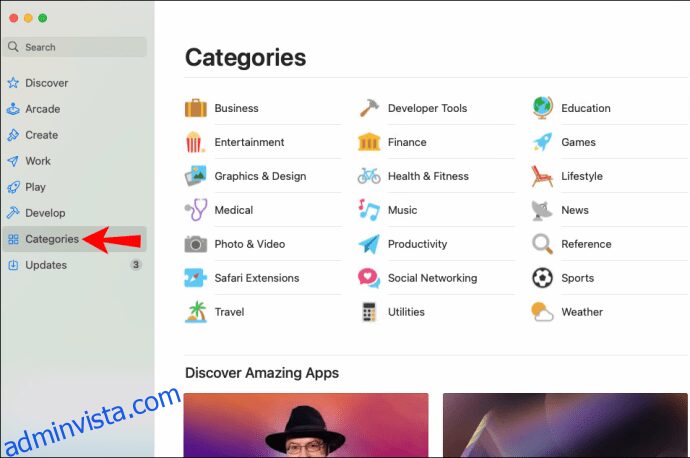
- Klicka på Telegram-ikonen. Under appinformationen, klicka på ”Hämta”.
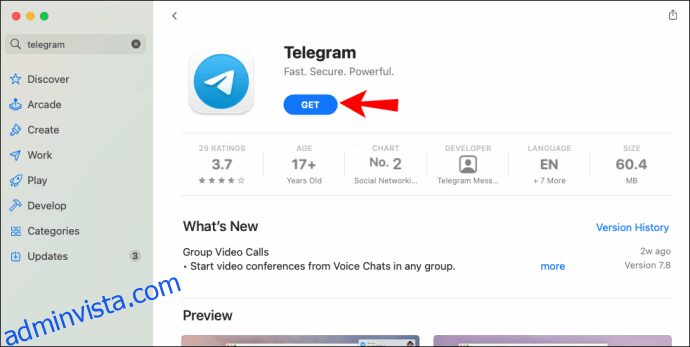
- Slutför nedladdningen genom att ange ditt Apple-ID och lösenord.
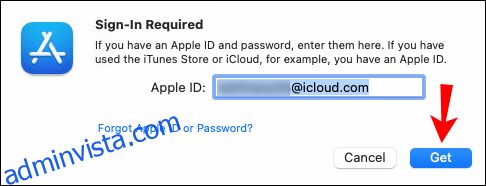
Hitta ditt Telegram Chat ID på Windows
Telegram finns även tillgängligt för Windows och Linux via den officiella webbplatsen. För att ladda ner appen följer du dessa steg:
- Besök den officiella Telegram-sidan i din webbläsare.
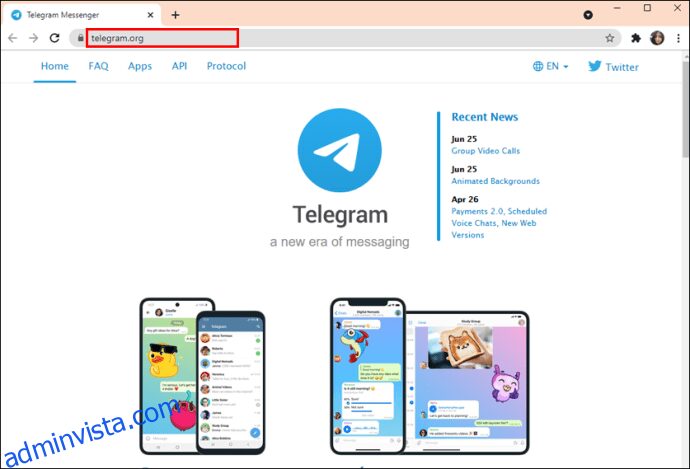
- Klicka på ”Appar” högst upp på sidan.
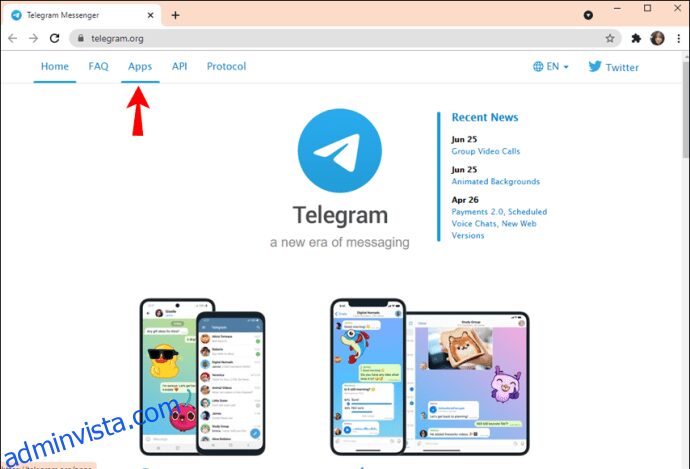
- Välj ”Telegram för Windows/Linux” i sektionen för skrivbordsappar.
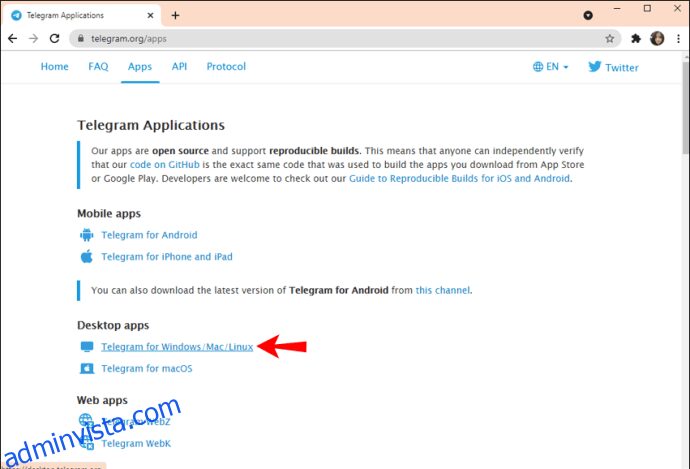
Skrivbordsappen delar samma gränssnitt och funktioner som webb- och mobilversionerna. Du kan alltså använda ”Telegram Bot Raw” för att ta reda på ditt ID. Här är stegen:
- Starta appen.
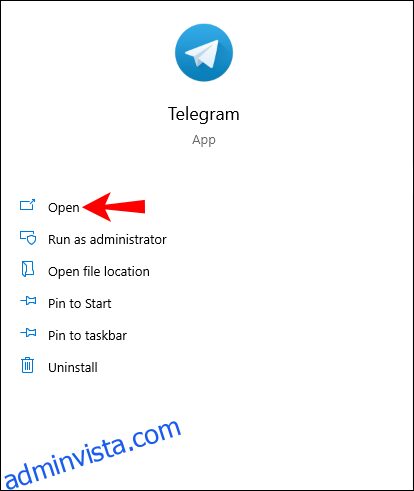
- Gå till sökfältet i det övre vänstra hörnet.
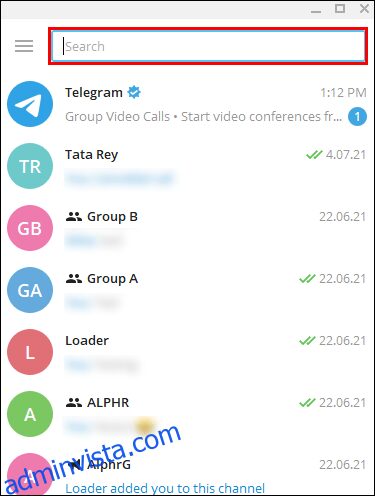
- Skriv ”@RawDataBot” och välj ”Telegram Bot Raw” från listan.
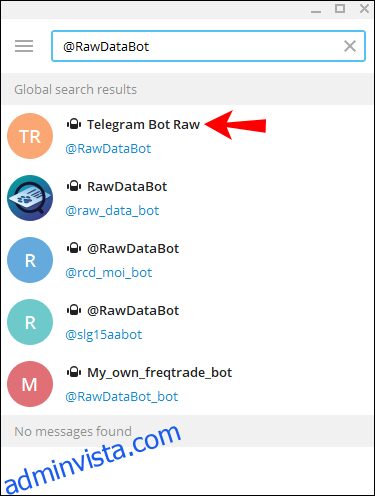
- Klicka på ”Start” i det automatiska svaret.
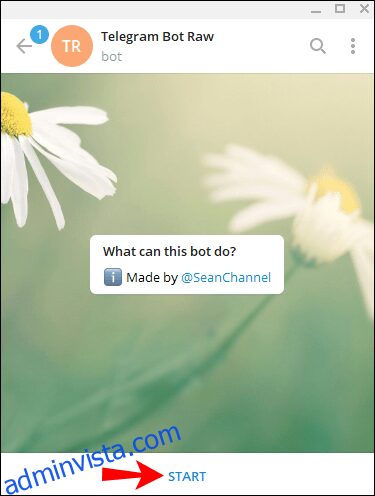
- Boten skickar ett meddelande med kontoinformation. Leta efter ”Chat” och ditt ID listas bredvid ”id”.
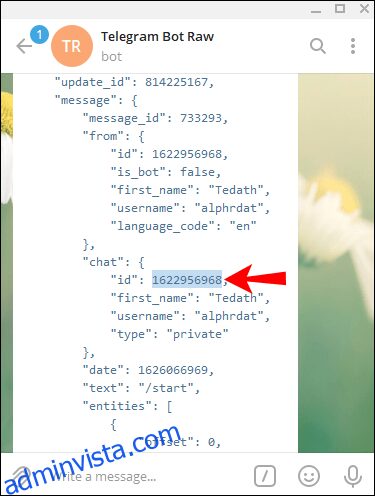
Hitta Chatt-ID på Android
Du kan ladda ner Telegrams officiella app från Google Play. När den är installerad, har du tillgång till alla Bot API-tjänster, inklusive ”Telegram Bot Raw”. Så här hittar du ditt chatt-ID:
- Öppna Telegram-appen.
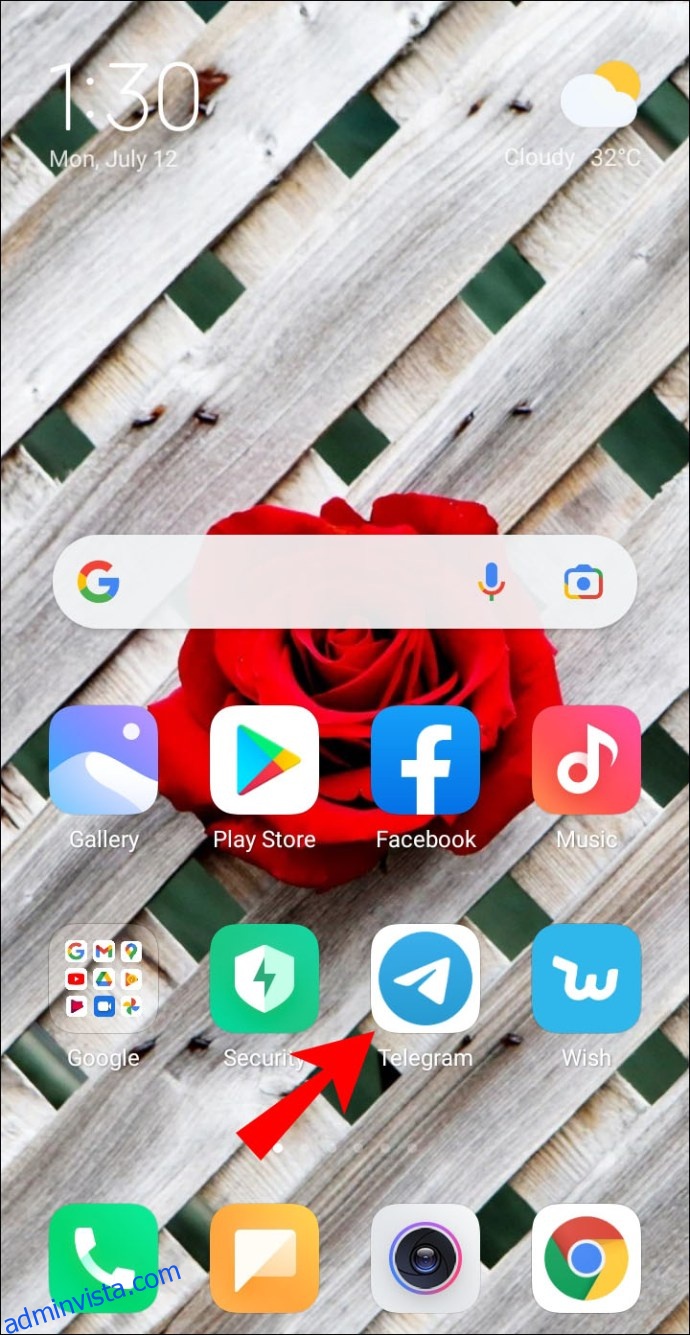
- Tryck på förstoringsglasikonen i det övre högra hörnet.
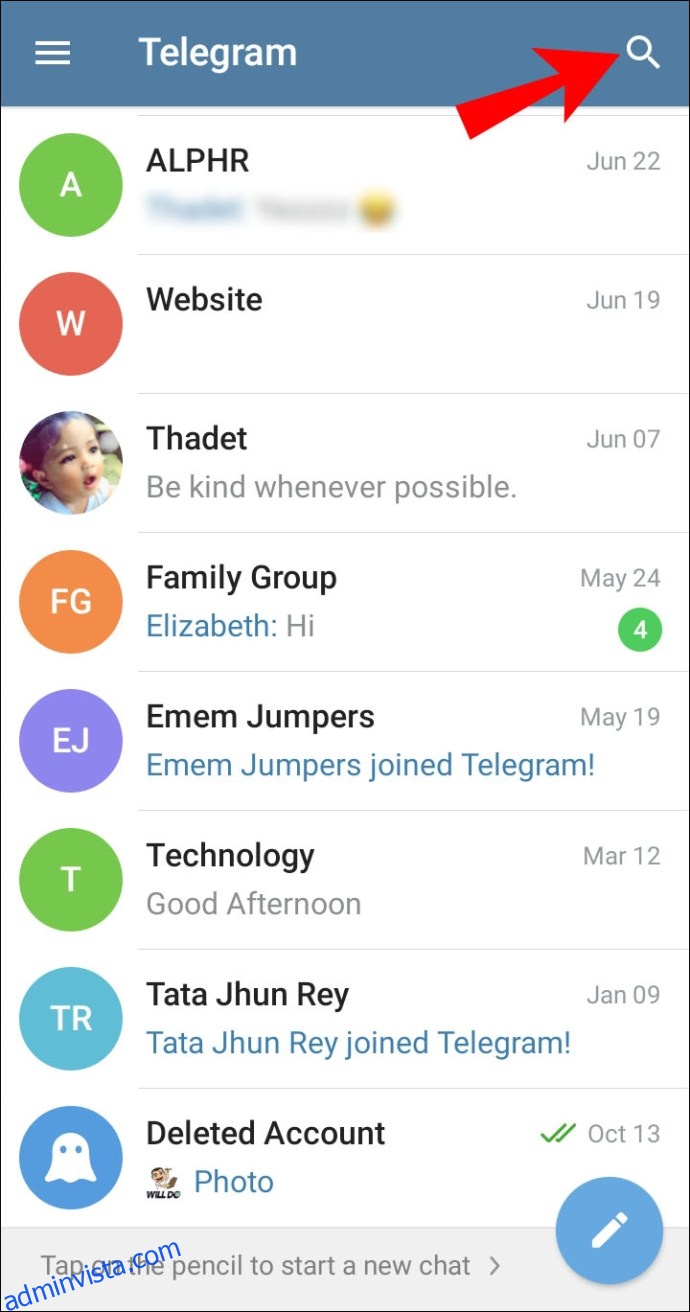
- Skriv ”@RawDataBot” i sökfältet och tryck på sökikonen.
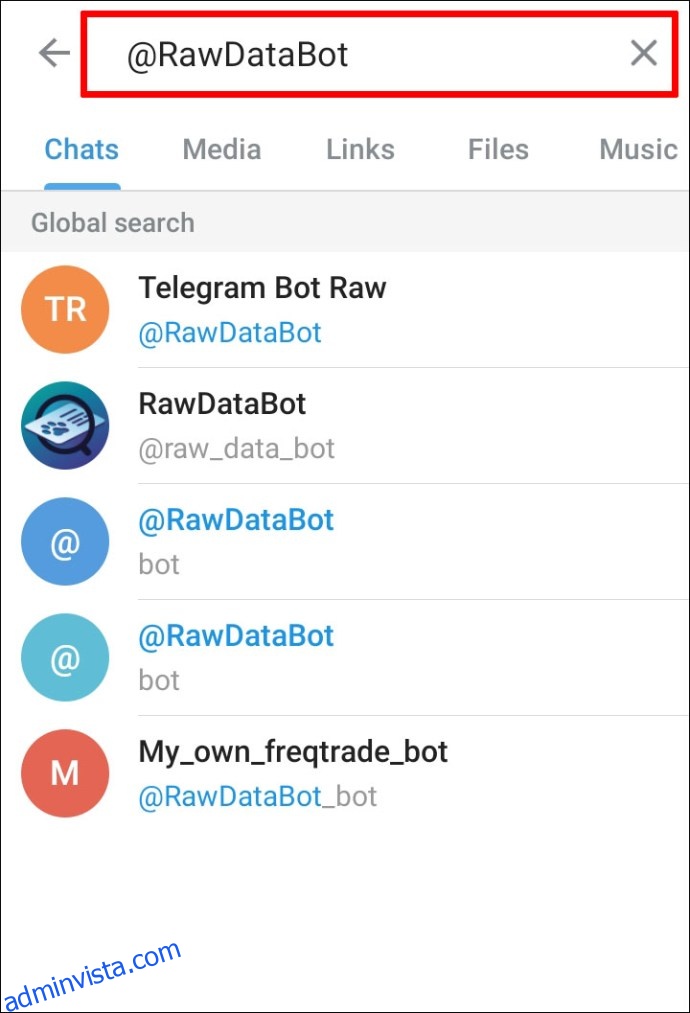
- Välj ”Telegram Bot Raw” från sökresultaten.
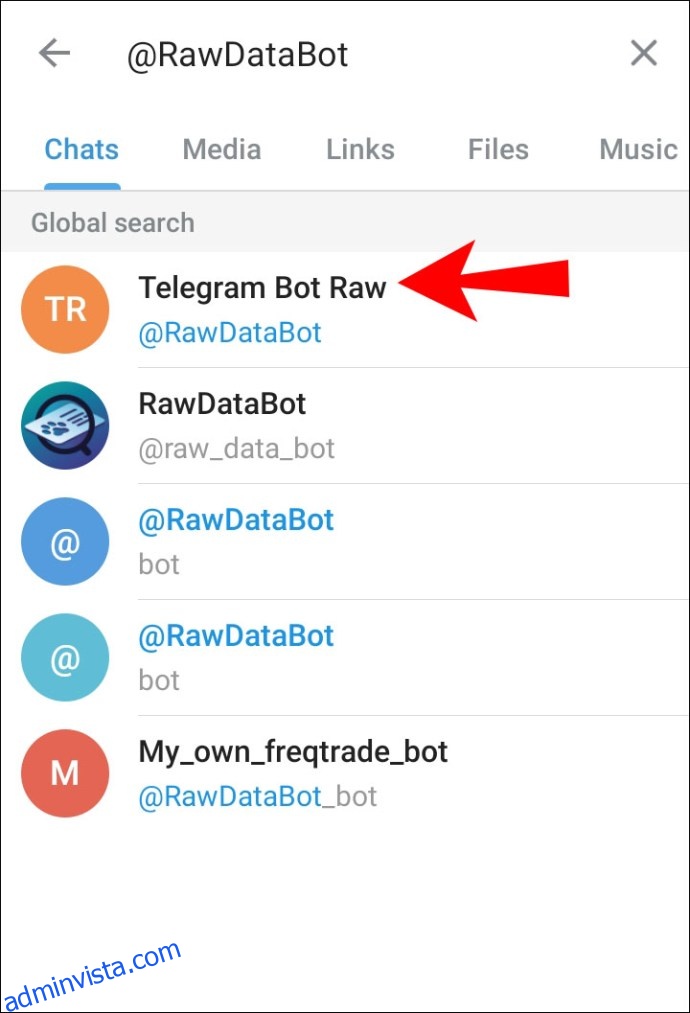
- Tryck på ”Start”-knappen i det automatiska svaret.
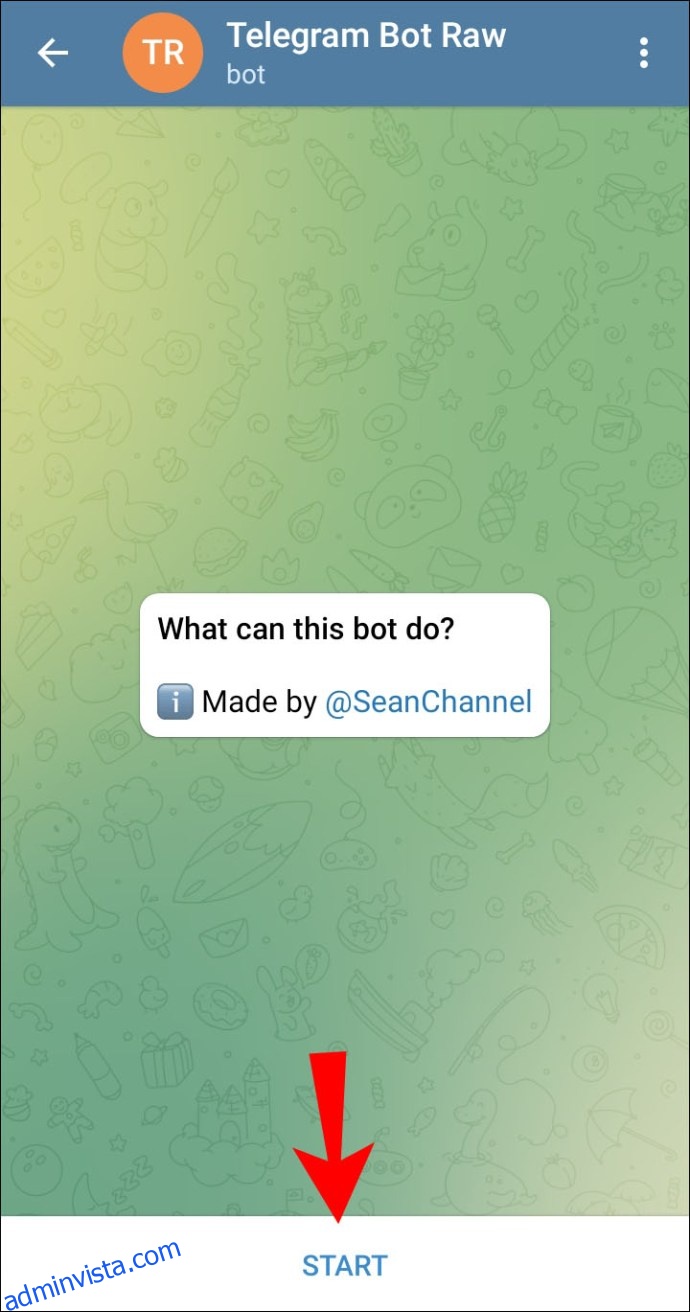
- Du får ett meddelande med din information. Leta efter ”Chat”.
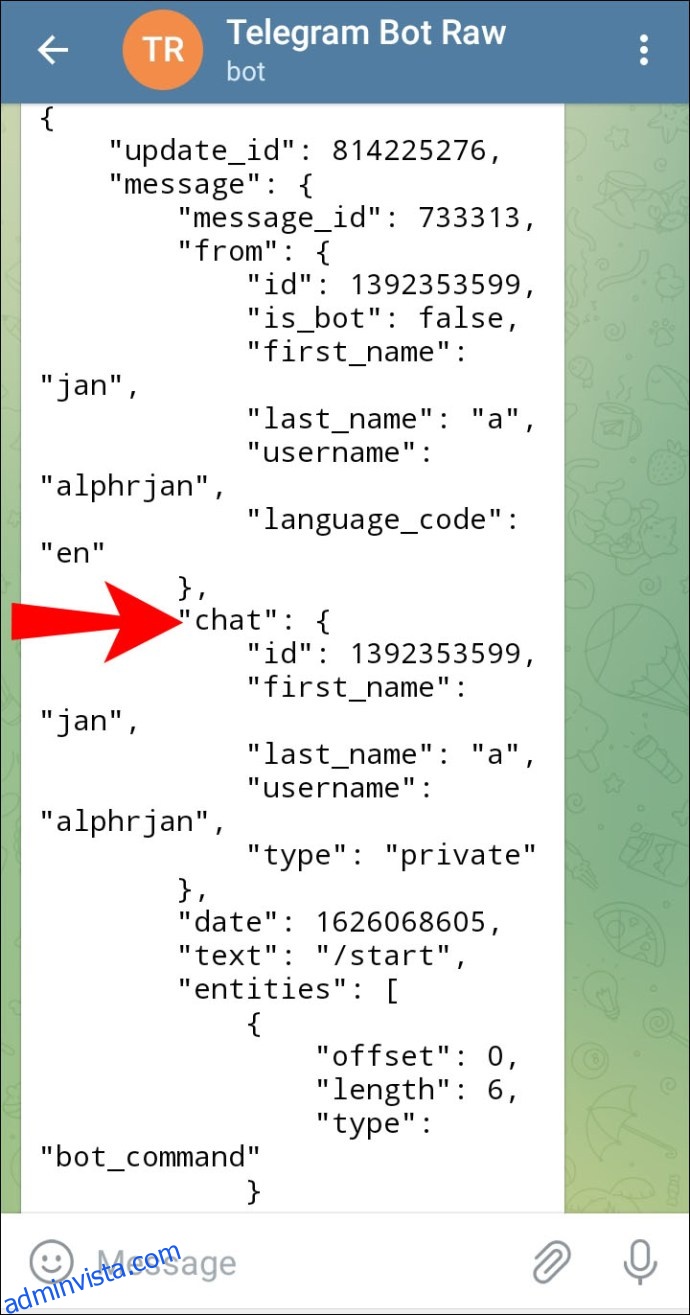
- Under ”Chat” ser du ditt ID. Det är märkt med ”id” till höger.
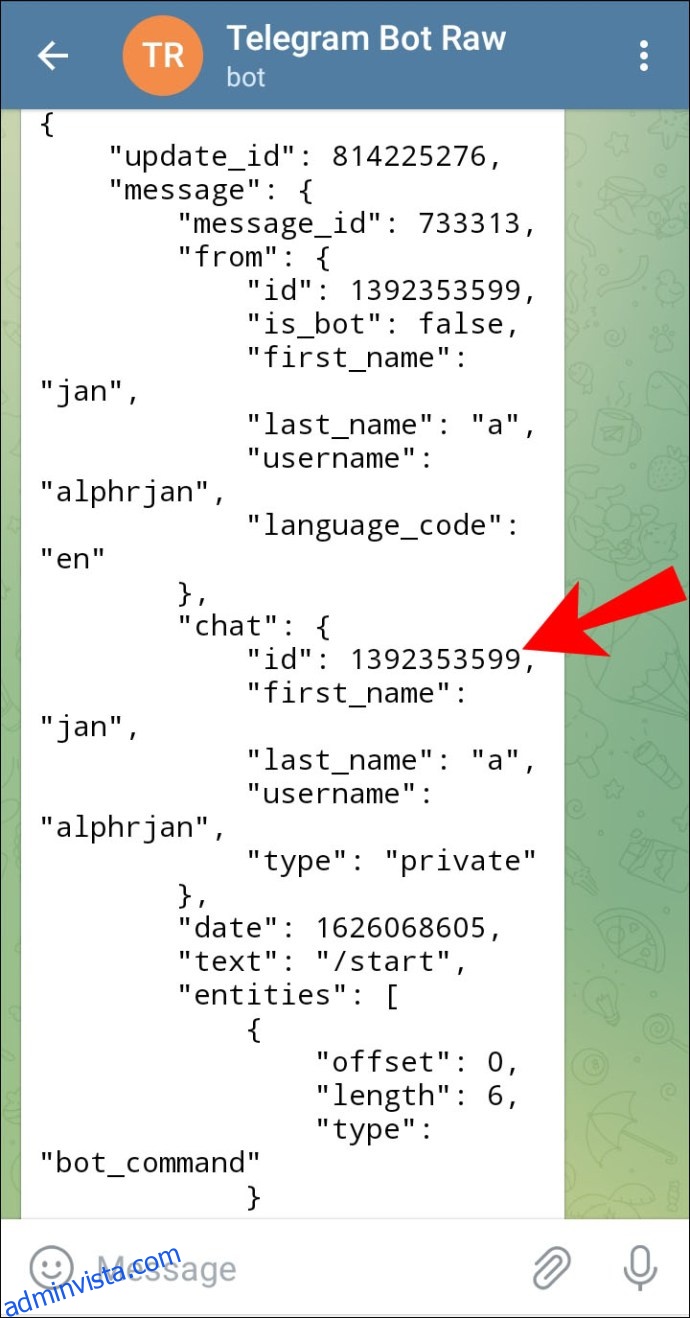
För gruppchattar kan du som administratör hitta ID:t på följande sätt:
Hur du hittar ett Telegram Chat ID i en grupp på Android
- Öppna Telegram-appen.
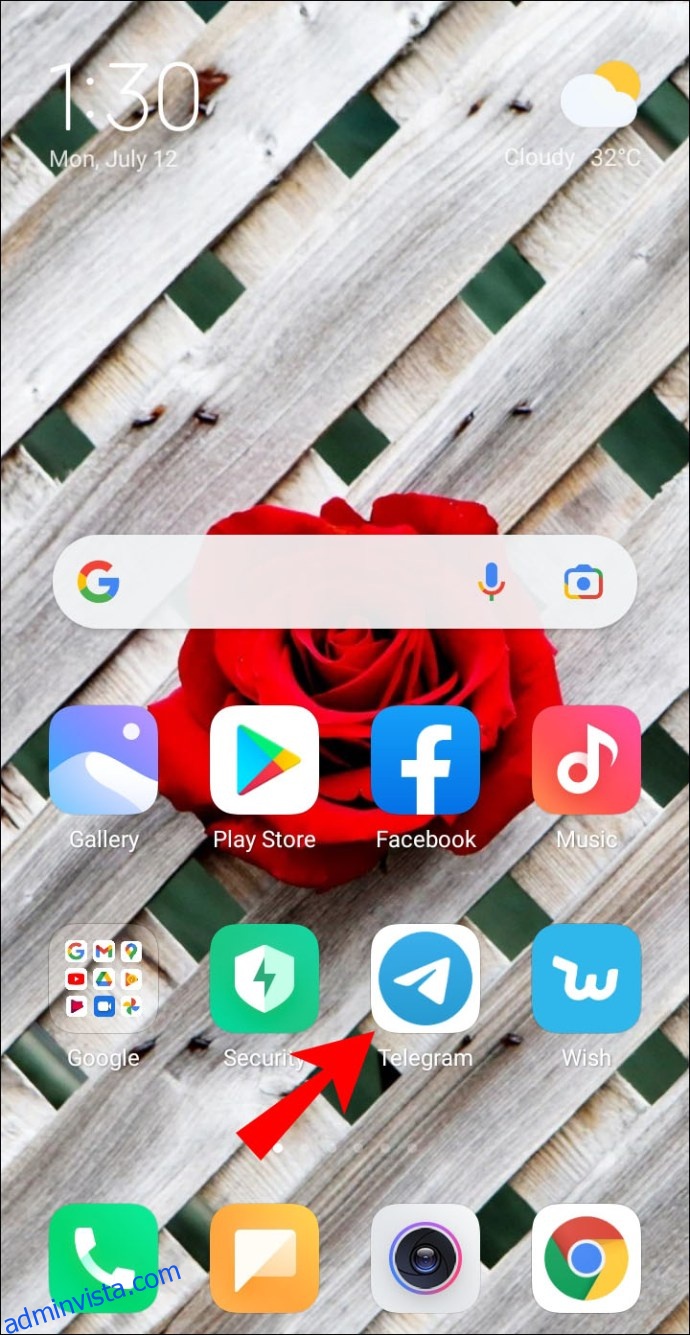
- Öppna den grupp du administrerar.
- Tryck på gruppnamnet längst upp.
- Tryck på ”+Lägg till medlem”.
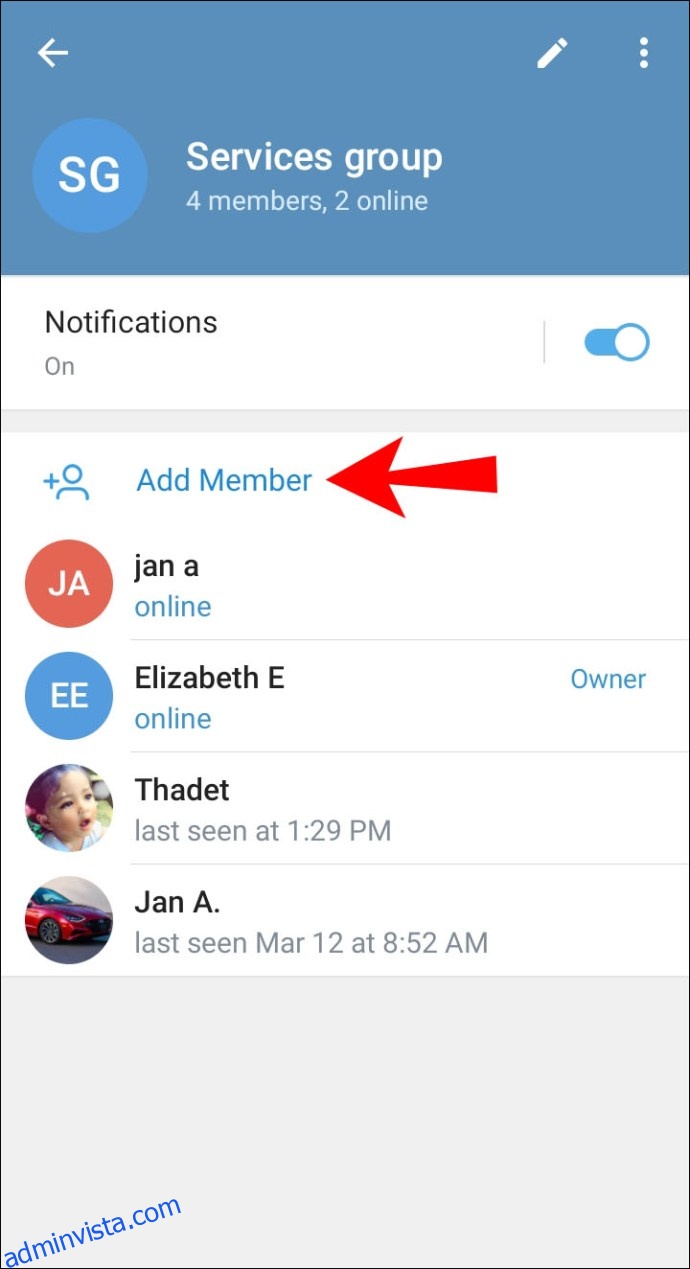
- I sökfältet, skriv ”@RawDataBot”.
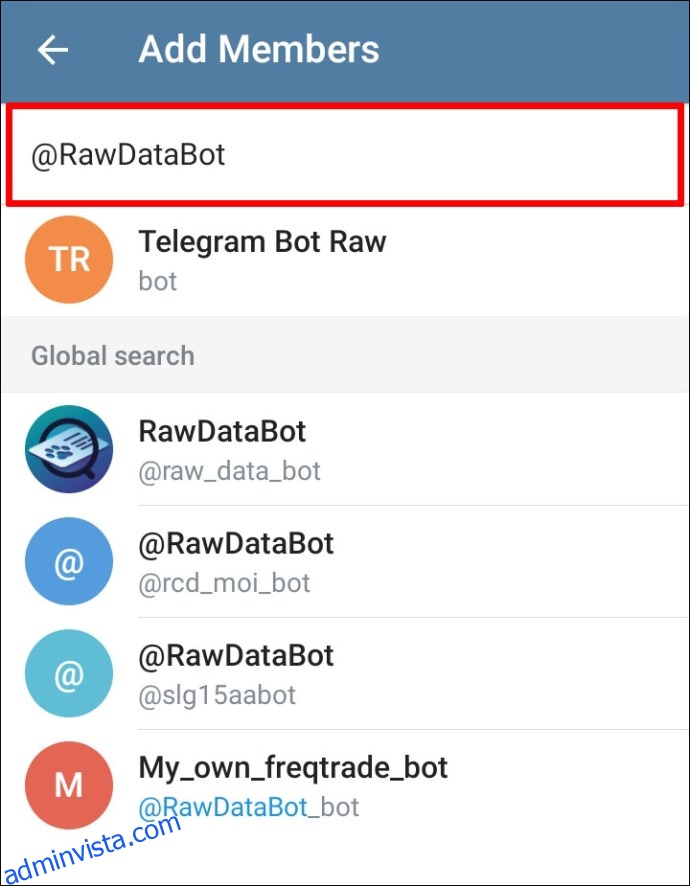
- Välj ”Telegram Bot Raw” från resultaten.
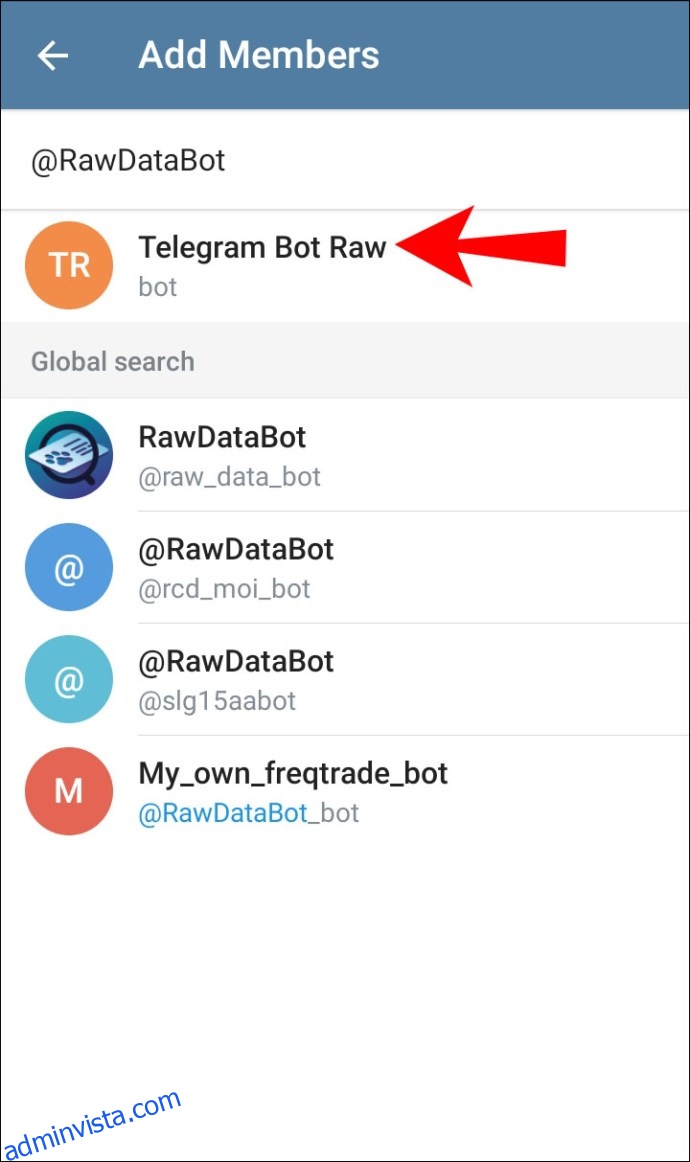
- Tryck på den blå bockknappen i nedre vänstra hörnet. Bekräfta att du vill lägga till boten i chatten.
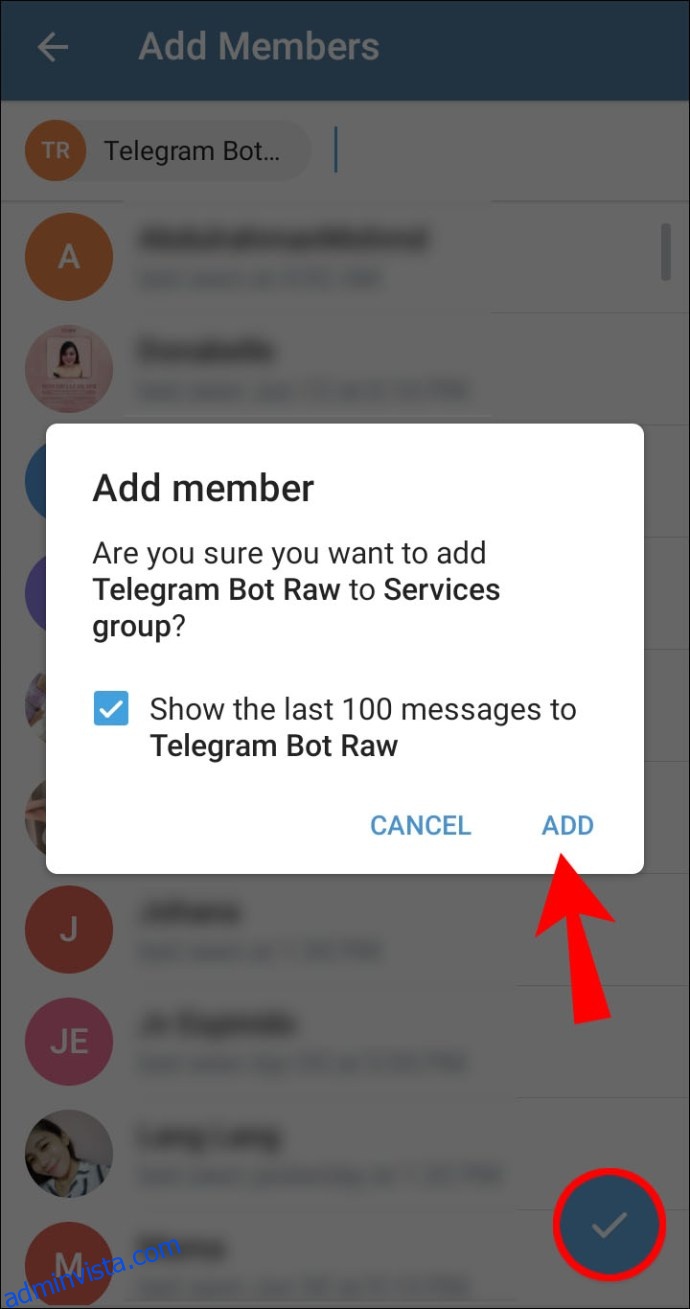
- Gå tillbaka till chatten. Du kommer att se ett meddelande från boten.
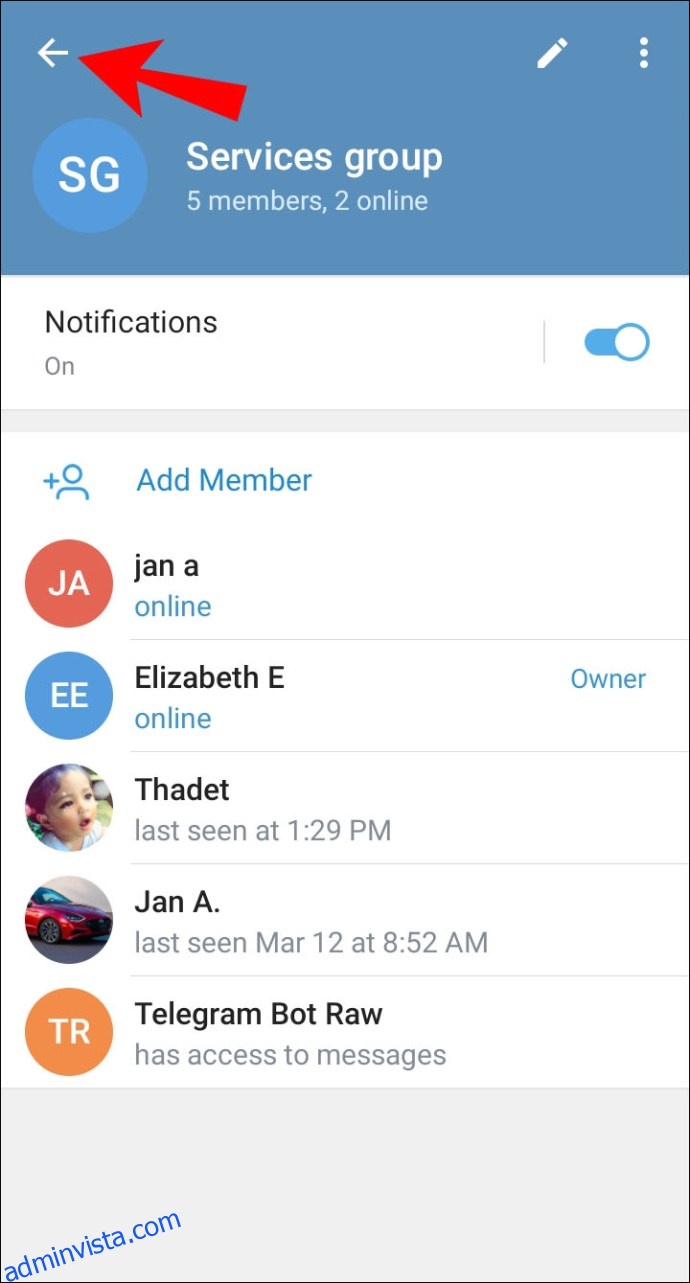
- Leta efter ”Chat” i meddelandet. Under det ser du gruppens ID.
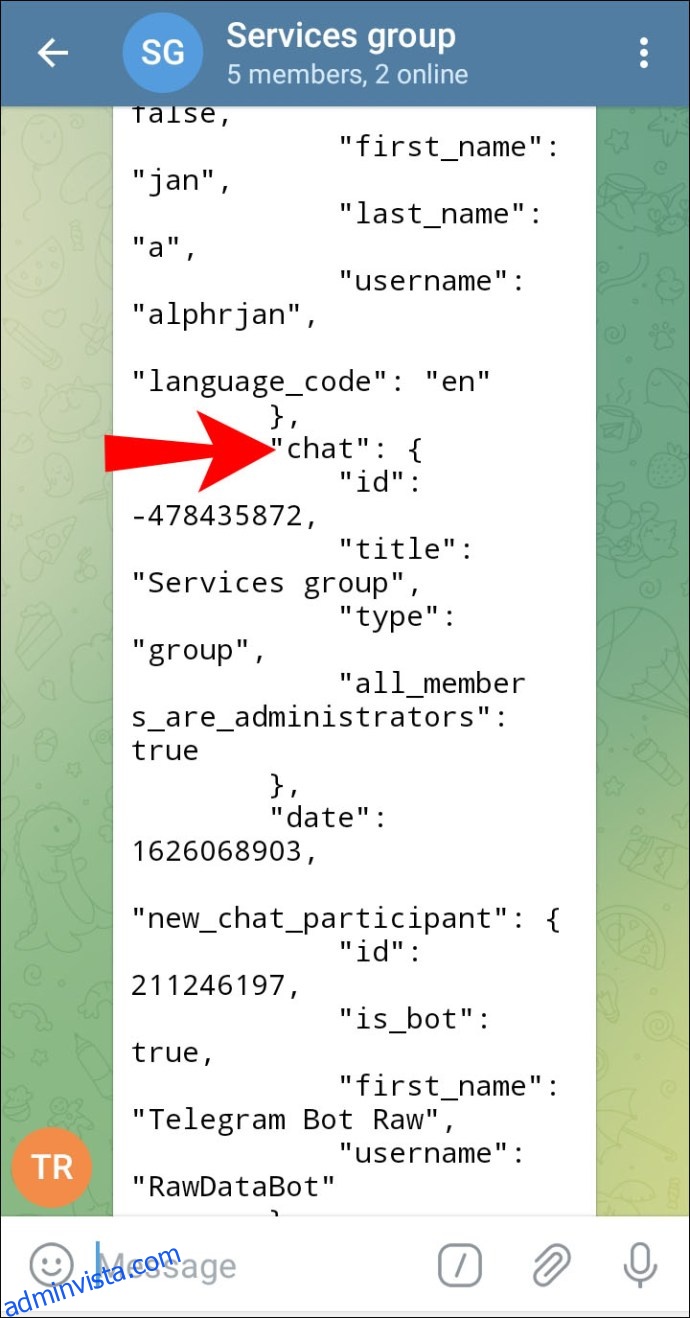
Hitta Telegram Chat ID på iPhone
App Store erbjuder en gratis mobilversion av Telegram för iPhone. Den fungerar likadant som Android-appen, inklusive processen för att hitta ditt chatt-ID. För säkerhets skull repeterar vi stegen:
- Öppna appen från hemskärmen.
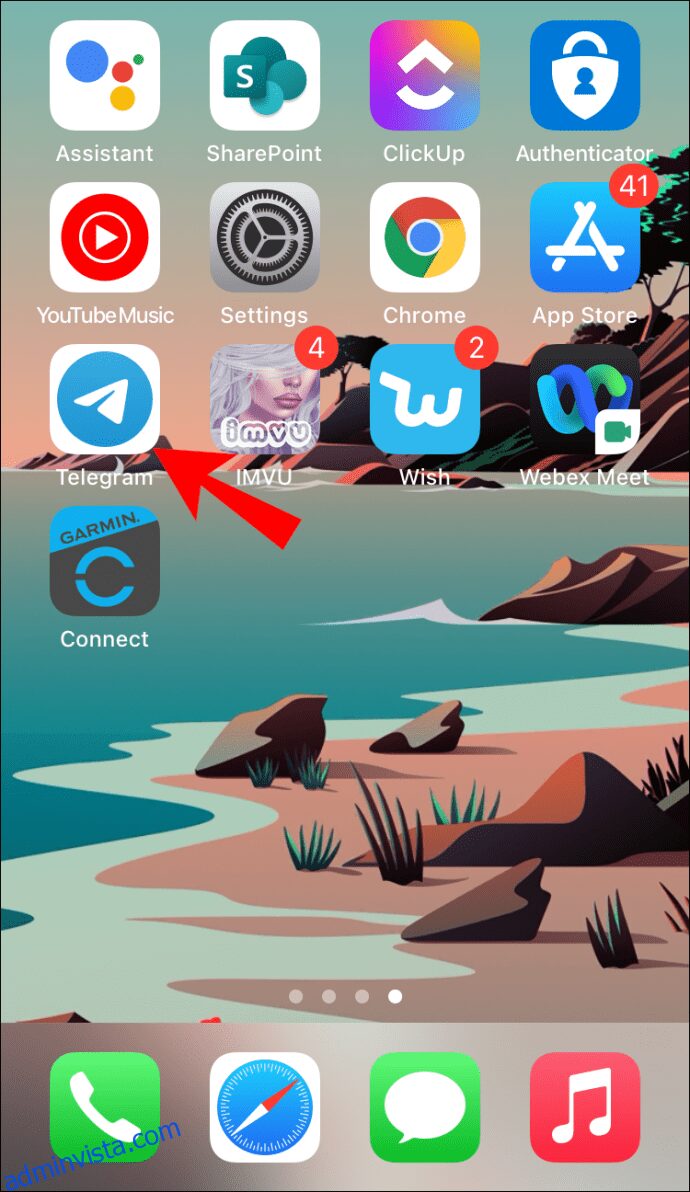
- Använd sökfunktionen för att hitta ”Telegram Bot Raw”.
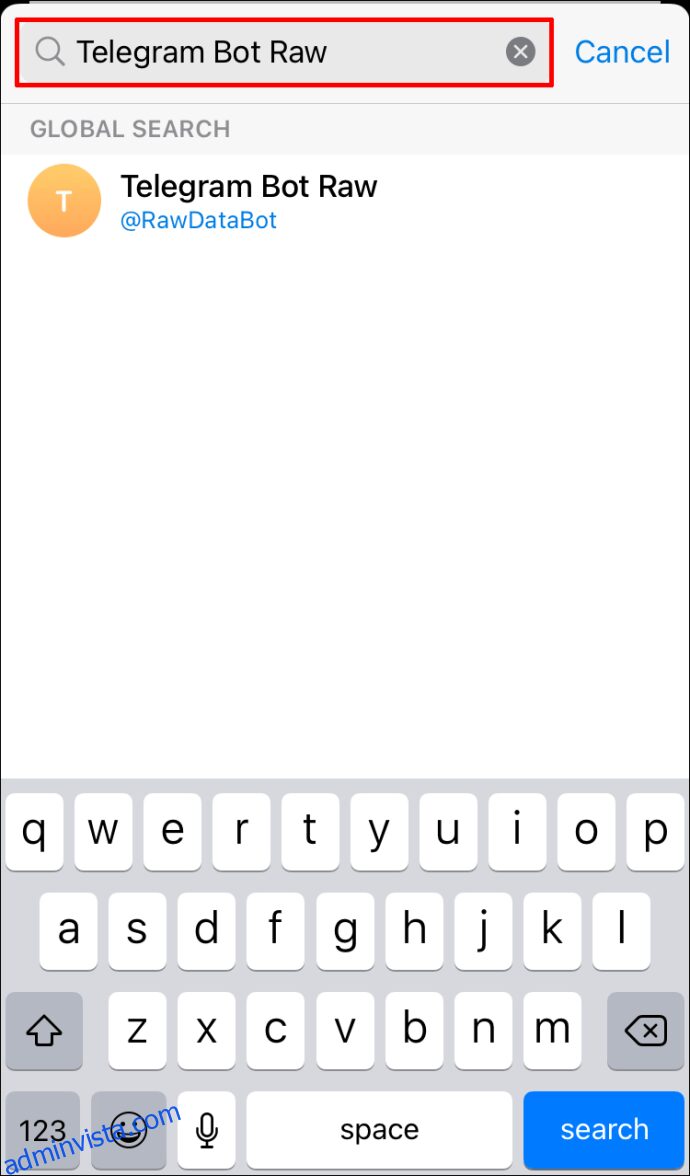
- Leta efter ditt chatt-ID i det automatiska svaret.
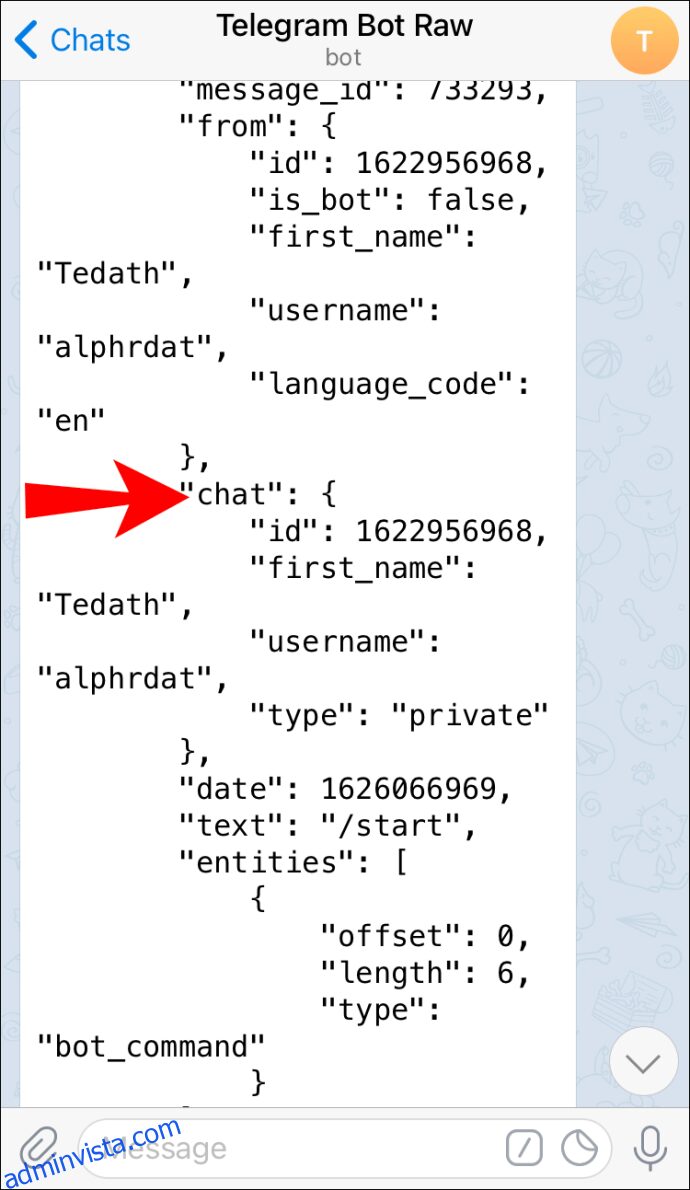
Du kan även använda ett kommando för att få din kontoinformation:
- Öppna Telegram-appen.
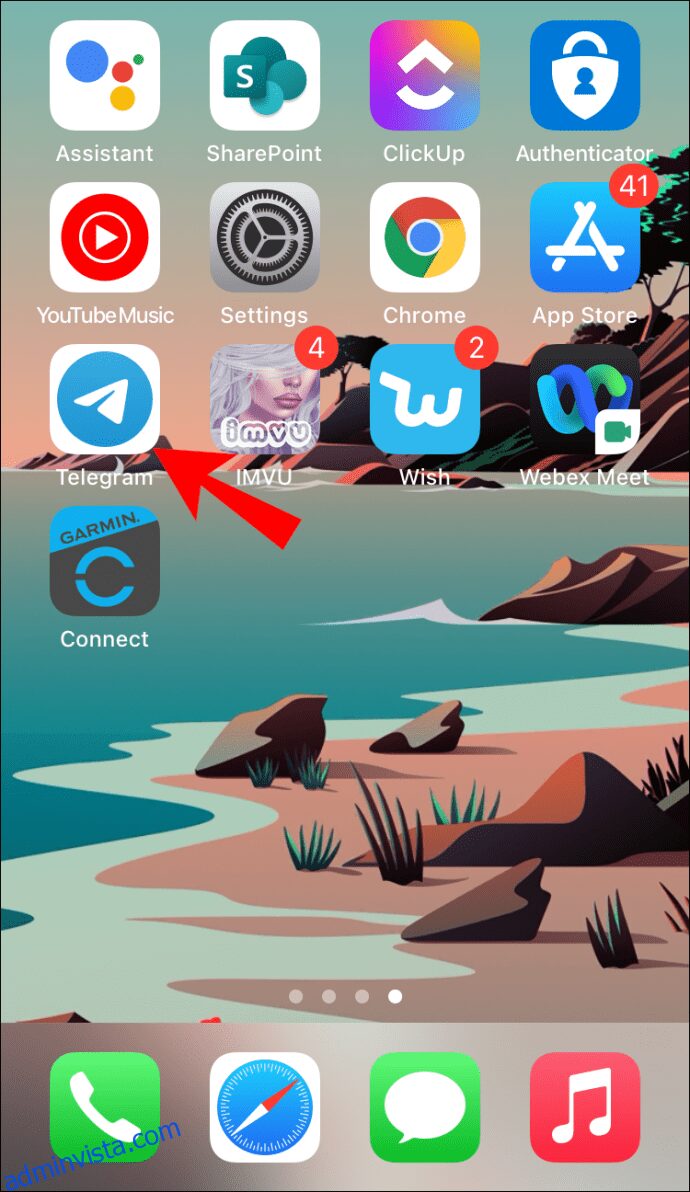
- Välj chatten med ”Telegram Bot Raw”.
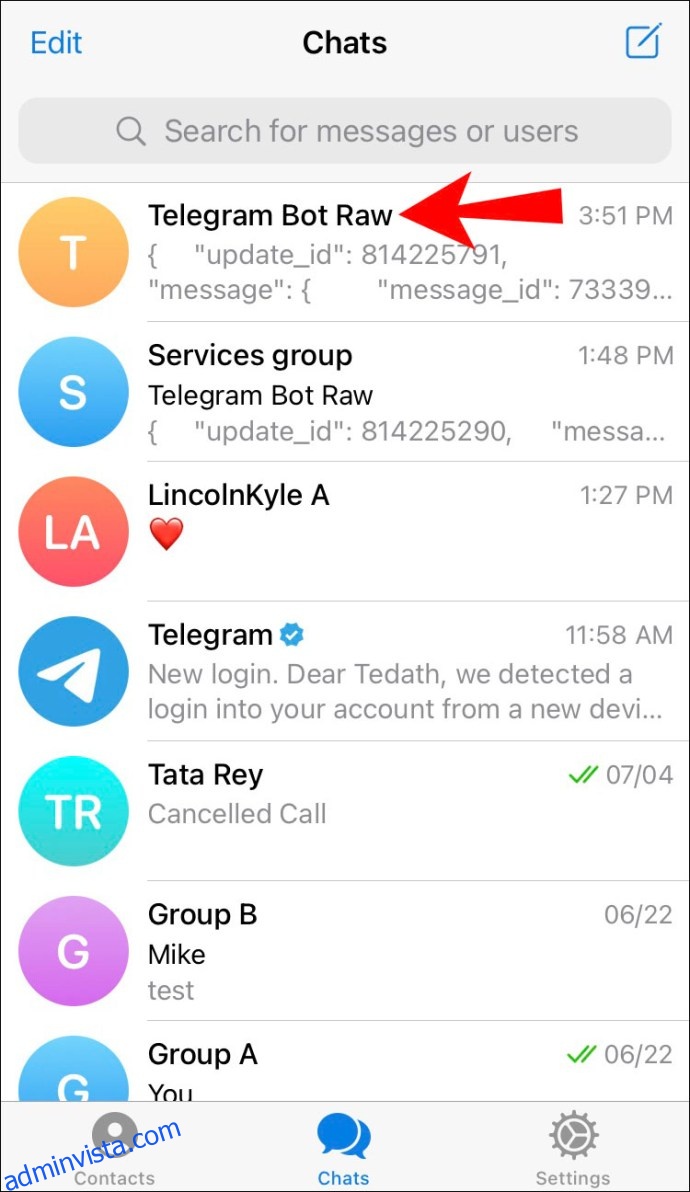
- Skriv ”/start” och skicka meddelandet.
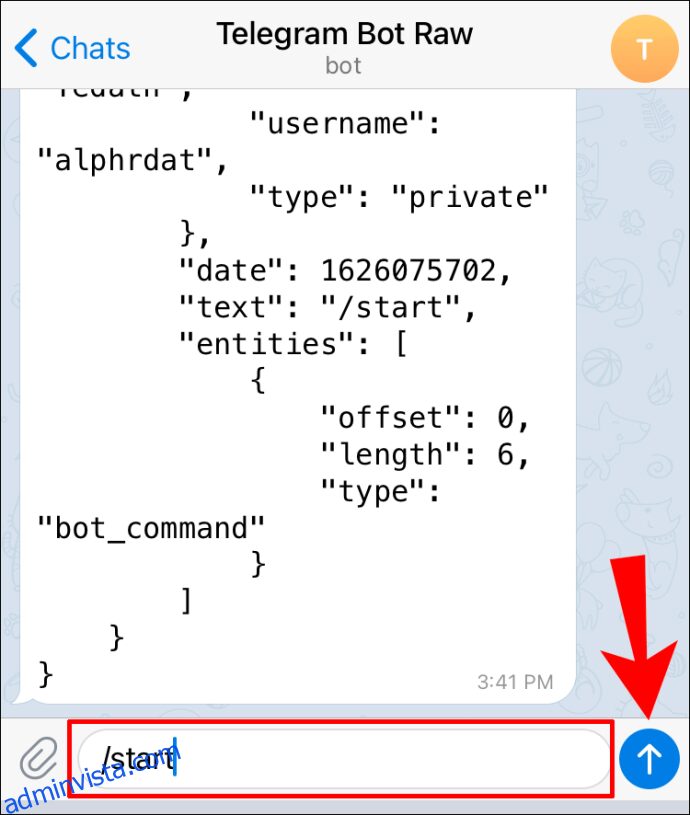
Tips: Lämna inte chatten med ”Telegram Bot Raw”. På så sätt kan du enkelt komma åt ditt chatt-ID vid behov.
Hur du skapar ett nytt Telegram Chat ID
Genom att använda bots kan du även uppdatera ditt chatt-ID via HTTPS-förfrågningar. Du behöver skapa en bot och lägga till den som administratör. Processen är densamma för privata och offentliga chattar.
Det enklaste sättet att göra detta är genom en webbläsare. Även om det tekniskt sett går på Android och iOS är det mer krångligt. Att kopiera och klistra in din bot-token i en webbadress är mycket smidigare på en dator.
Här följer steg-för-steg instruktioner för varje enhet.
På Mac
Först ska du skapa en egen bot, genom att använda en annan bot. Så här gör du:
- Öppna Telegrams skrivbordsapp.
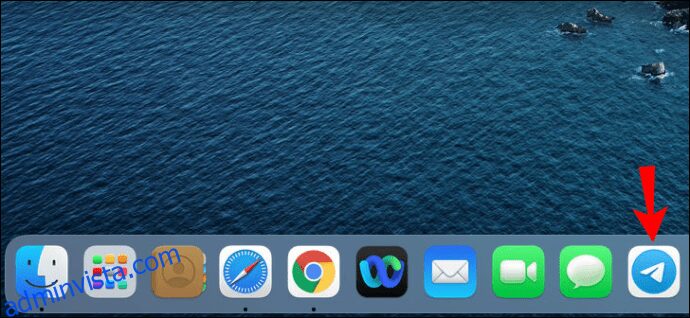
- Gå till sökfältet uppe till vänster.
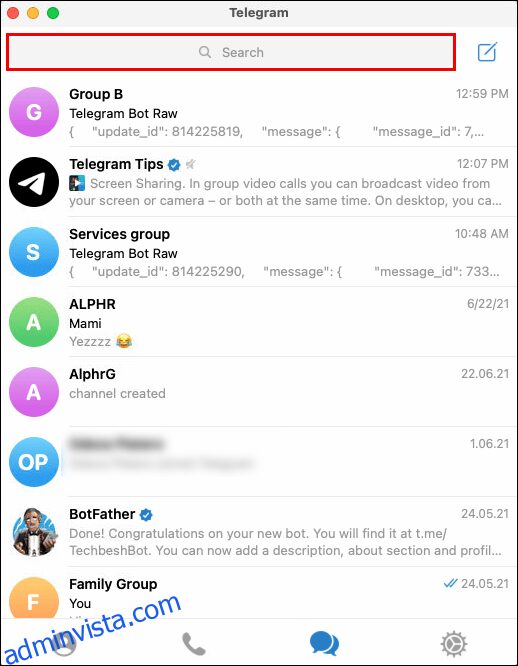
- Skriv ”@Botfather”. Välj den officiella versionen, med en blå bock.
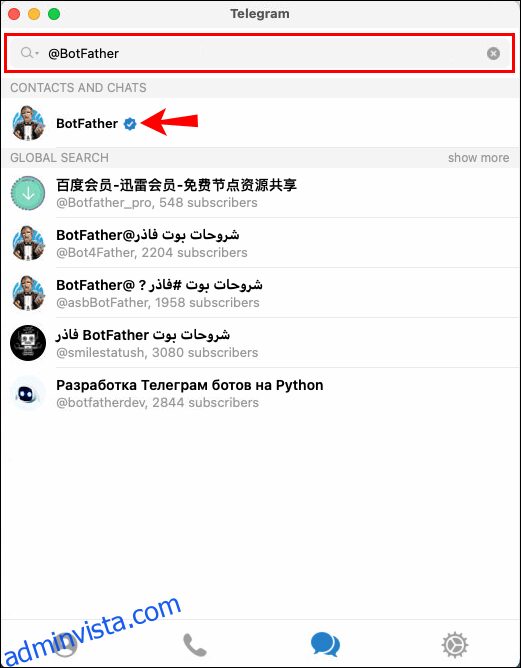
- En ny chatt öppnas. Klicka på ”Start”.
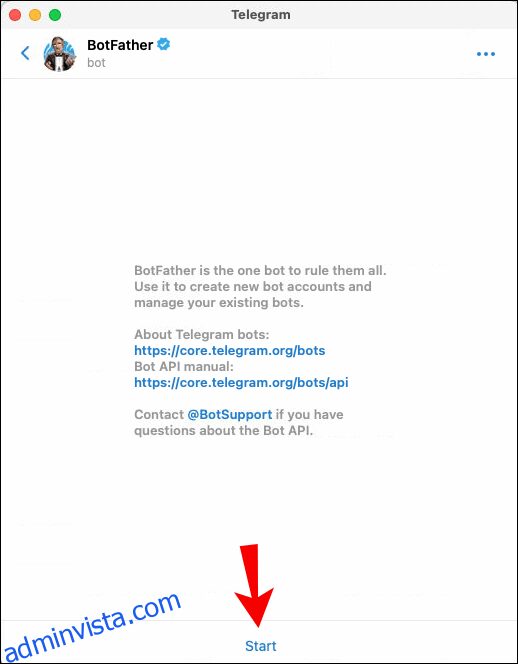
- Du får en lista med kommandon. Välj ”/newbot” för att skapa en ny bot.
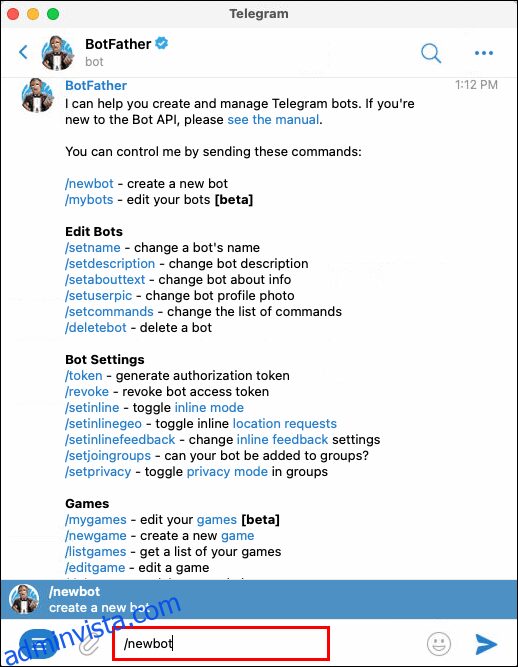
- Botfather ber dig välja ett namn till din bot. Skriv namnet och lägg till ”_bot” i slutet.
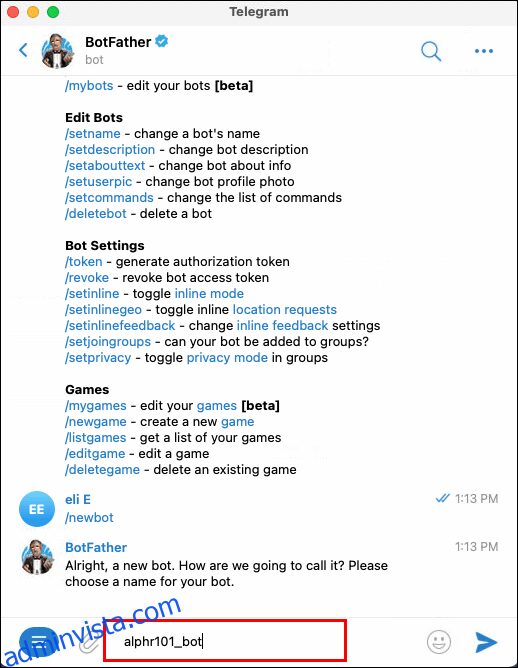
Sedan kan du uppdatera chatt-ID:t via en HTTPS-förfrågan. Gör så här:
- Öppna din webbläsare och gå till api.telegram.org/bot<BOT_ID>/getUpdates.
- Markera ”BOT ID” i webbadressen.
- Klistra in din Botfather-bot-token i det markerade fältet. Se till att inte ta bort ”/getUpdates”.
- Leta efter ditt uppdaterade ID i JSON-strängen som visas.
På skrivbordet
Du kan inte ändra chatt-ID:t direkt i skrivbordsappen. Detta måste göras online. Du kan dock använda appen för nödvändiga förberedelser, som att lägga till boten som administratör. Så här går det till:
- Öppna Telegram på din dator.
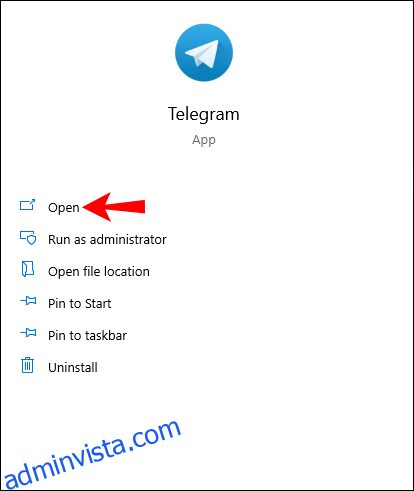
- Välj en gruppchatt från vänstra panelen.
- Klicka på de tre vertikala prickarna i det övre högra hörnet.
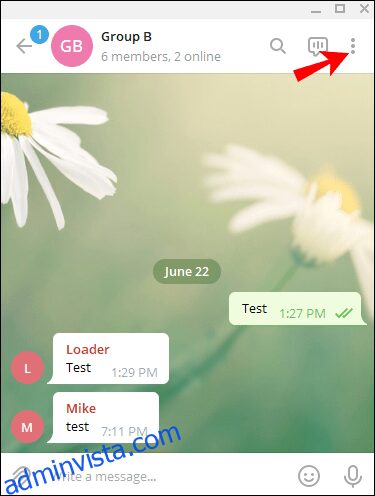
- Välj ”Hantera grupp” i menyn.
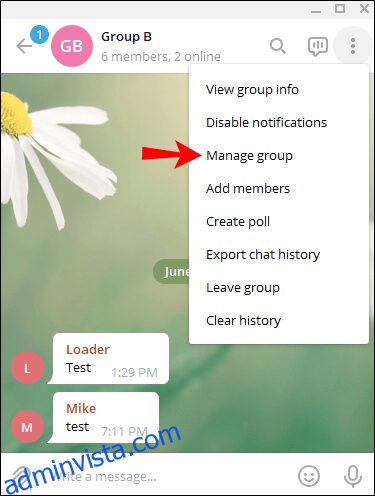
- I popup-fönstret, klicka på ”Administratörer”.
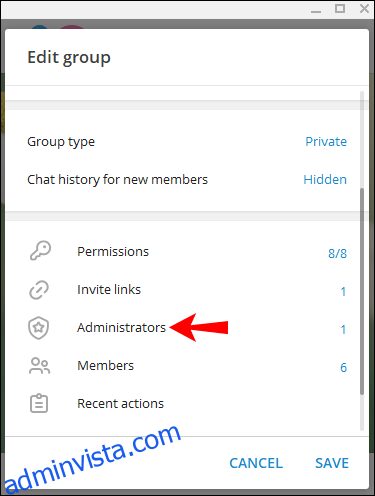
- Klicka på ”Lägg till administratör”. Välj din bot från listan.
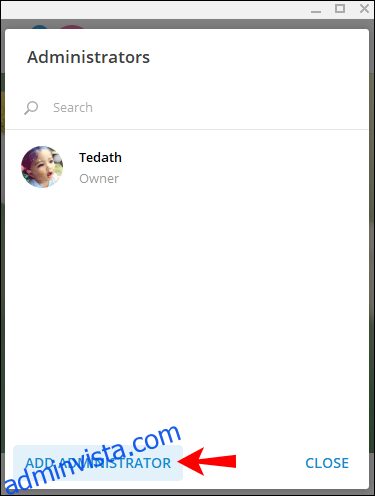
- Klicka på ”Spara”.
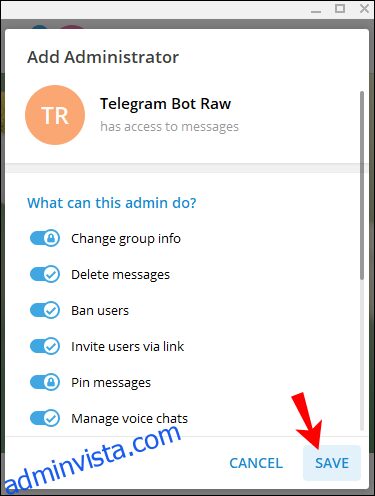
På Android (och iPhone)
Det är inte rekommenderat att ändra ID:t via din telefon. Det är tekniskt möjligt, men onödigt krångligt på grund av pekskärmen. Det är smidigare att använda en dator för att komma åt API-sidan.
Vanliga frågor
Varför kan jag inte hitta mitt chatt-ID?
Du måste ha ett användarnamn för att komma åt ditt chatt-ID. Telegram genererar inte automatiskt ett, så du behöver ställa in ett. Så här gör du:
- Tryck på Telegram-ikonen på din hemskärm.
- Tryck på de tre horisontella linjerna uppe till vänster. Om appen startar i en privat chatt, gå tillbaka till chattlistan.
- Välj ”Inställningar” i menyn.
- Under ditt telefonnummer, tryck på ”Användarnamn”. Skriv minst fem tecken. Om namnet är tillgängligt visas ett meddelande under. Om inte, blir texten röd och du får välja ett annat namn.
- Tryck på bockikonen för att bekräfta.
En Bot för alla tillfällen
När du väl har vant dig vid gränssnittet är det ganska användbart. Telegram har sett till att det finns en bot för de flesta situationer, inklusive hantering av chatt-ID:n.
Det är lätt att ta reda på ditt personliga ID efter att du har skapat ett användarnamn. För gruppchattar behöver du vara administratör. Detsamma gäller för att skapa eller uppdatera ett ID. Om du stöter på buggar eller fel, kan du alltid lita på Telegrams felsökning.
Vad tycker du om Telegram? Vad tycker du om appar med Bot API? Lämna en kommentar nedan om du känner till andra sätt att ändra chatt-ID.